當我們在CAD軟件中,已經建立了實體的CAD三維模型,如果這個時候,我們希望查看下實體的三視圖,如果重新使用CAD繪制三視圖,就會比較浪費時間,我們該如何利用實體的三維模型生成三視圖呢?
CAD繪制三視圖的過程:
步驟:
1 .設置繪圖環境
( 1 )建立新文件:運行 浩辰CAD 軟件,設置繪圖區域: A4 ( 297 × 210 )。
( 2 )設置圖層(包括線型、顏色、線寬)
層名 顏色 線型 線寬
粗實線 白色 實線 (CONTINUOUS) 0.5mm
細實線 白色 實線 (CONTINUOUS) 0.25mm
中心線 紅色 點畫線 (CENTER) 0.25mm
虛線 紫色 虛線( DASHED ) 0.25mm
單擊“格式”→“線型”→“線型管理器”的全局比例因子設為 0.5 。
2 .布置視圖,完成完整圓柱體的三視圖
( 1 )按下狀態欄上的“極軸”、“對象捕捉”、“對象追蹤”按鈕。
( 2 )鼠標右擊狀態欄中“極軸”按鈕,選“設置…”選項,在極軸追蹤角設置里選擇“ 45 °”,在“對象捕捉追蹤設置”里選擇“沿所有極軸角設置追蹤”。
( 3 )調用“直線”、“圓”、“復制對象”命令并配合對象捕捉追蹤繪制完整圓柱體的三視圖。如圖 2-1 、 2-2 。
3.繪制圓柱體上部的缺口和下部的開槽。
關鍵操作:
調用直線命令,捕捉交點(不要單擊左鍵),向左移動鼠標輸入距離( 10)后,回車。如圖2-3。利用快速裁命令(Trim)即輸入“TR”回車二次,修剪圖形。如圖2-4。
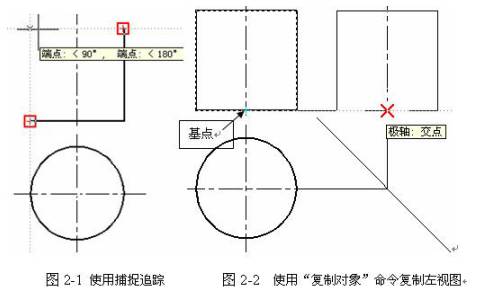
4 .完成左視圖
關鍵操作:
單擊“直線”圖標,從俯視圖上直線與圓的交點出發,繪制輔助線與 45 °線相交,根據主視圖上切口和槽的深度,捕捉追蹤,實現高平齊,畫出切口與槽的左視圖。如圖 2-5 、 2-6 。
利用“擦除”命令,刪除多余的輔助線,保存文件為“立體三視圖 .dwg ”。
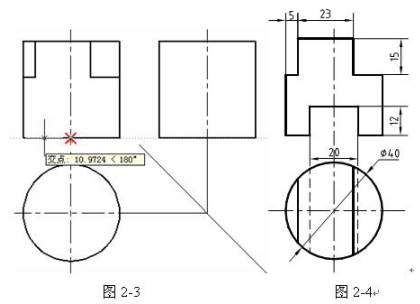
以上就是在CAD軟件中,我們在想要查看實體的三視圖的時候,我們可以通過已經繪制的CAD三維模型來生成三視圖,不用再使用CAD繪制圖紙。今天就介紹這么多了。安裝浩辰CAD軟件試試吧。更多CAD教程技巧,可關注浩辰CAD官網進行查看。

2021-04-23

2021-04-21

2021-04-20

2021-04-20

2021-04-20

2019-12-11

2019-12-11

2019-12-11

2019-12-11

2019-12-11

2019-12-11

2019-12-11
